Win7怎么重装系统?Win7简单重装系统的办法
日期:2024-10-13 / 人气: / 来源:www.rbntl.com
Win7怎么重装系统?Win7有着高效、稳定和安全等特点,深受用户的喜爱,但是在使用中还是难免会遇到需要重装系统的情况,但是如果你没有重装经验,那么操作起来应该是十分忐忑的,担心会将电脑系统设置错误,影响后续电脑的使用,针对这一情况,下面准备了适合新手操作的Win7简单重装系统的办法,我们一起来看看吧。
推荐下载:
本网装机大师(http://www.xitongzhijia.net/soft/217381.html)
具体操作如下:
1、先给自己的电脑下载【本网装机大师】。下载完毕后,关闭所有的杀毒软件,然后打开软件,软件会进行提示,仔细阅读后,点击我知道了进入工具。

2、进入工具后,工具会自动检测当前电脑系统的相关信息,点击下一步。

3、进入界面后,用户可根据提示选择安装Windows7 32位或者Windows7 64位系统,点击下一步。

4、选择好系统后,等待PE数据和系统的下载。
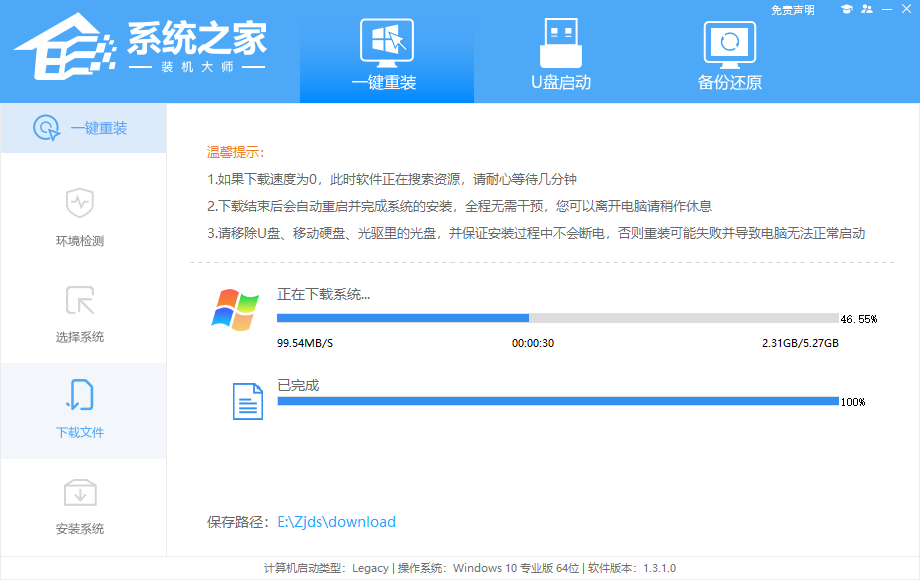
5、下载完成后,系统会自动重启系统。
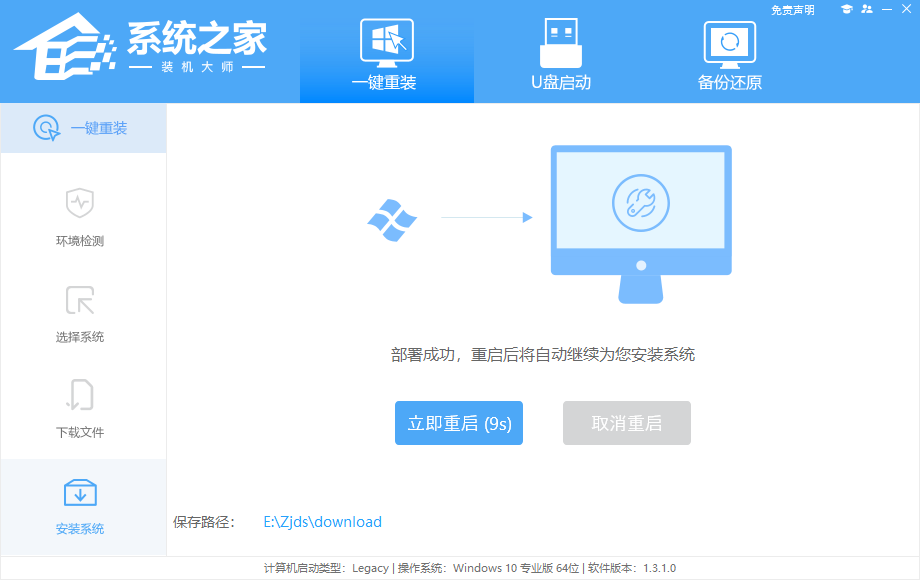
6、重启系统后,电脑将会进入一个启动项的选择,这时我们选择【XTZJ_WIN10_PE】回车。

7、进入后,系统将会自动进行备份还原,等待完成。

8、系统备份完成后,将会再次重启,自动进入系统安装界面,这时等待系统安装完成就大功告成了!
 以上就是本网小编为你带来的关于“Win7怎么重装系统?”的全部内容了,希望可以解决你的问题,感谢您的阅读,更多精彩内容请关注本网。
以上就是本网小编为你带来的关于“Win7怎么重装系统?”的全部内容了,希望可以解决你的问题,感谢您的阅读,更多精彩内容请关注本网。
作者:
推荐内容 Recommended
- 电脑系统应该如何重装?重装Win110-13
- Win7玩游戏提示Microsoft Visual C ++ Ru10-13
- Win11安装包在哪个位置10-13
- 电脑开机显示“正在准备Windows请不10-13
- Win11文件系统错误提示错误代码1010-13
- Win11 Canary渠道怎么转为Win11正式版10-13
相关内容 Related
- Win7系统怎样设置打印机共享?Win10-13
- Win11如何关闭onedrive-Win11关闭onedri10-13
- 戴尔灵越3511笔记本重装系统Win10教10-13
- 惠普暗影精灵5一键重装Win10系统教10-13
- 装系统不用u盘可以吗?不用U盘要如10-13
- 电脑启动失败显示“start pxe over i10-13



